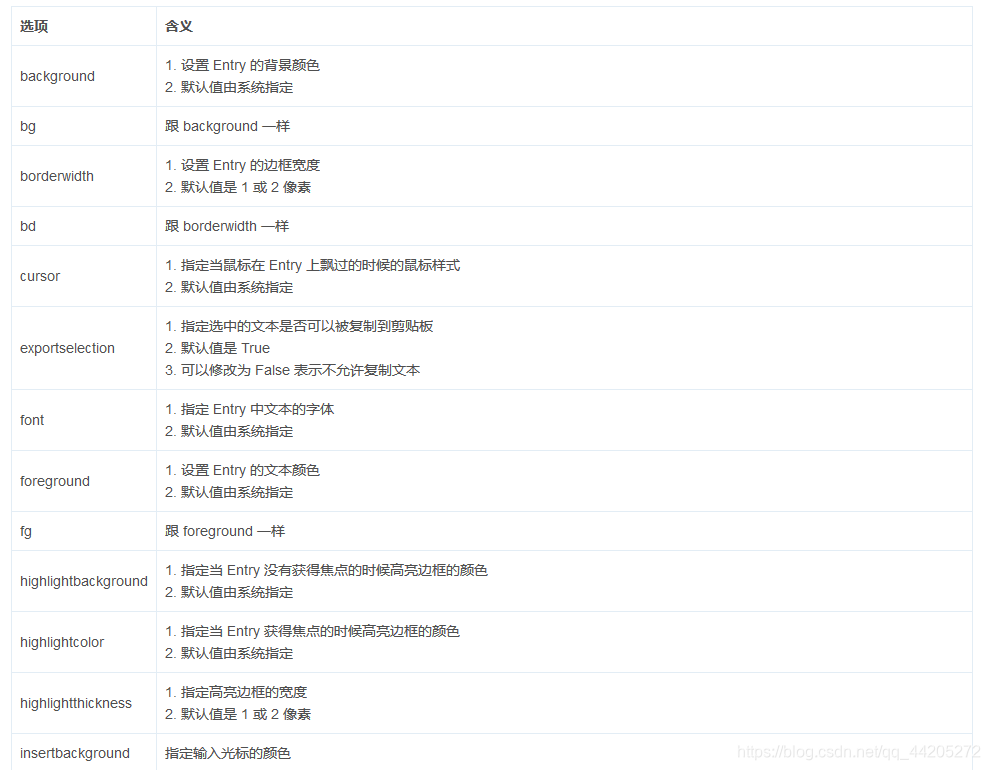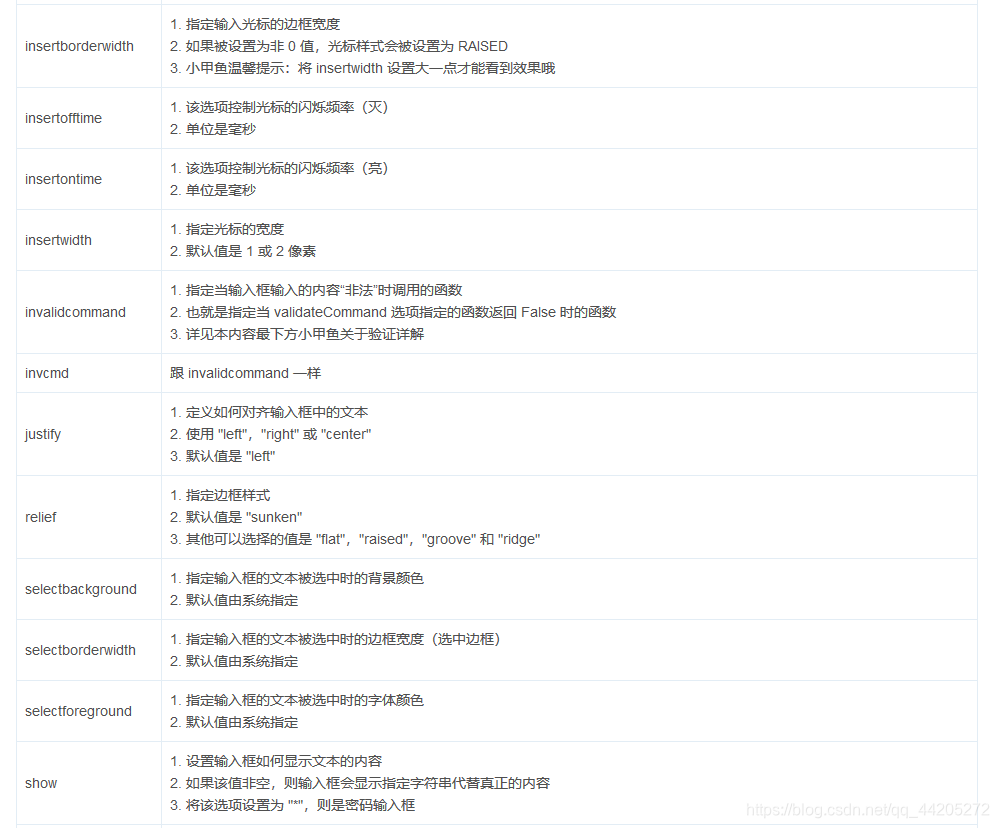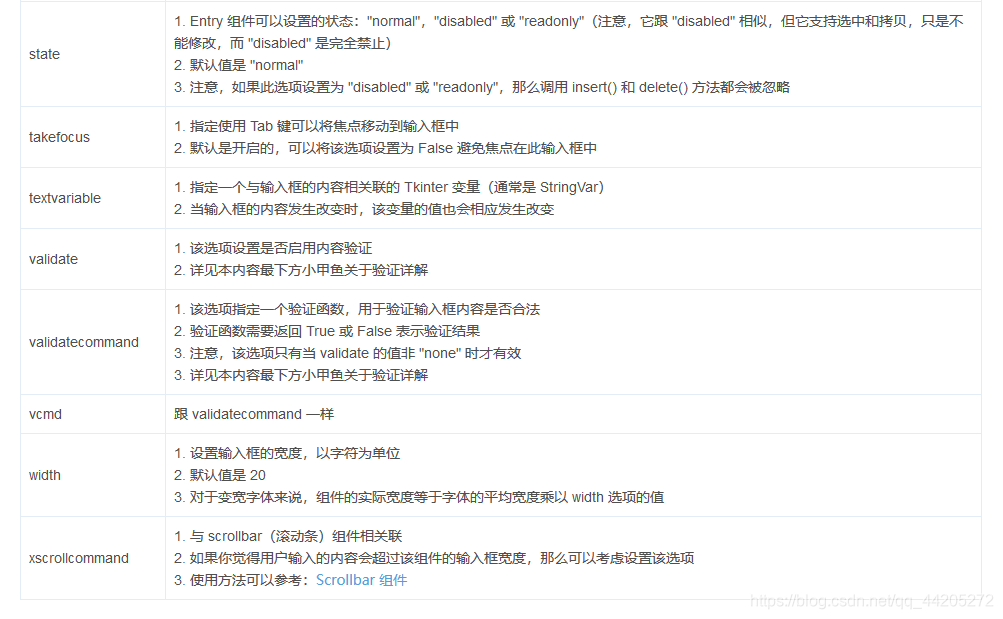Tkinter 组件详解之Entry
-
Entry(输入框)组件通常用于获取用户的输入文本。
-
Entry 组件仅允许用于输入一行文本,如果用于输入的字符串长度比该组件可显示空间更长,那内容将被滚动。这意味着该字符串将不能被全部看到(你可以用鼠标或键盘的方向键调整文本的可见范围)。
用法
使用代码为 Entry 组件添加文本,可以使用 insert() 方法。
import tkinter as tk
master = tk.Tk()
e = tk.Entry(master)
e.pack(padx=20, pady=20)
e.delete(0, "end")
e.insert(0, "默认文本...")
master.mainloop()
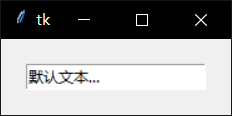
获取当前输入框的文本,可以使用 get() 方法:
s = e.get()
import tkinter as tk
root = tk.Tk()
tk.Label(root, text='姓名:').grid(row=0, column=0)
tk.Label(root, text='班级:').grid(row=1, column=0)
e1 = tk.Entry(root)
e2 = tk.Entry(root)
e1.grid(row=0, column=1, padx=10, pady=5)
e2.grid(row=1, column=1, padx=10, pady=5)
def show():
print("姓名是%s" % e1.get())
print("班级是%s" % e2.get())
e1.delete(0, "end")
e2.delete(0, "end")
tk.Button(root, text="获取信息", width=10, command=show).grid(row=3, column=0, sticky='w', padx=10, pady=5)
tk.Button(root, text="退出", width=10, command=root.quit).grid(row=3, column=1, sticky='e', padx=10, pady=5)
tk.mainloop()
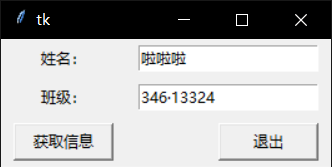
参数
Entry(master=None, **options) (class)
master – 父组件
**options – 组件选项,下方表格详细列举了各个选项的具体含义和用法